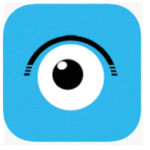iLOQ S50 iOS forrit

Inngangur
iLOQ S50 appið fyrir iOS er stafrænn lykill sem gerir þér kleift að nota iPhone til að opna iLOQ S50 NFC lása sem þú hefur gildan aðgang að. Aðgangsrétturinn er sendur í símann þinn og fjarstýrður í gegnum loftið af læsakerfisstjóra. Þessi handbók hjálpar þér að byrja með appið og leiðir þig í gegnum aðgerðir þess.
Að setja upp appið
iLOQ S50 appið fyrir iOS virkar á gerðum sem keyra iOS 14 eða nýrri útgáfu. Hins vegar, miðað við margs konar formþætti og hönnun í mismunandi iPhone gerðum sem hafa áhrif á NFC frammistöðu, er ekki tryggt að appið virki óaðfinnanlega í öllum iPhone gerðum. Þess vegna er mælt með því að prófa forritið í símanum áður en það er tekið í fulla notkun.
Áður en forritið er sett upp skaltu ganga úr skugga um að:
- Síminn þinn er NFC samhæfður og styður NFC tag lesa/skrifa aðgerðir.
a. Vinsamlegast athugaðu að iPads eru ekki með NFC stuðning. - Þú veist hvar NFC loftnetið er í símanum þínum.
a. Þetta forrit notar þráðlausa orkuöflunargetu NFC tækni til að opna læsingu. Til að tryggja hnökralaust og skilvirkt orkuflæði milli símans og lássins meðan á opnun stendur verður NFC loftnetið á símanum að vera nákvæmlega komið fyrir við loftnetshnapp læsingarinnar. NFC loftnetið gæti verið á mismunandi stöðum eftir gerð símans. Með núverandi iPhone gerðum er NFC loftnetið einhvers staðar efst. Til að athuga staðsetningu NFC loftnetsins skaltu skoða notkunarleiðbeiningar símans eða hafa samband við framleiðanda. Vinsamlegast hafðu í huga að NFC árangur gæti haft áhrif ef síminn þinn er með hlíf. - Síminn þinn er ekki jailbroken.

a. Flótti útsetja tæki fyrir öryggisógnum. Ekki er hægt að setja upp og nota iLOQ S50 appið í jailbroken tækjum. - Stýrikerfi símans þíns er að keyra nýjustu tiltæku útgáfuna.
a. Þetta er til að tryggja að síminn þinn sé varinn með nýjustu öryggisplástrum. Af öryggisástæðum er mikilvægt að hafa stýrikerfið alltaf uppfært í nýjustu útgáfuna.
ILOQ S50 appið er ókeypis í uppsetningu frá Apple App Store. Athugið: þú verður að hafa Apple ID reikning á tækinu þínu til að setja upp forrit frá App Store. Eftir uppsetningu þarf að skrá appið sem lykil að læsakerfi áður en hægt er að nota það.
Uppsetning forritsins úr skráningarskilaboðum iLOQ (SMS eða tölvupóstur)
- Opnaðu iLOQ skráningarskilaboðin sem send eru þér með SMS eða tölvupósti og ýttu á hlekkinn. Leiðbeiningarsíðan opnast í sjálfgefna vafranum þínum.
- Ýttu á hnappinn Sækja í App Store. Þér verður vísað á iLOQ S50 app uppsetningarsíðuna í App Store.
- Ýttu á GET hnappinn (eða Sækja ef þú ert að setja forritið upp aftur). Þegar appinu hefur verið hlaðið niður, ýttu á OPEN hnappinn.
- iLOQ S50 appið opnast og biður þig um leyfi til að senda þér tilkynningar. Þegar leyfi er veitt fyrir tilkynningum getur læsakerfisstjóri sent skilaboð til lykilnotenda símans úr stjórnkerfinu. Ýttu á Leyfa til að fá tilkynningar frá læsakerfisstjóra.
- Forritið sýnir tilkynningu sem útskýrir að greiðslukort og veskiskort virka ekki samtímis á meðan iLOQ S50 appið er notað til að opna læsingu. Ýttu á Í lagi til að hafna tilkynningunni.
- Lestu EULA (End User License Agreement) og persónuverndarstefnu.

- Eftir að hafa lesið bæði skjölin skaltu fara aftur í appið og ýta á Samþykkja og halda áfram til að samþykkja skilmálana og halda áfram að nota appið.
- Forritið opnast og sýnir Ekki skráð. Þetta er vegna þess að appið er uppsett en hefur ekki enn verið skráð sem lykill að neinu læsakerfi. Halda áfram í kafla 5.
Að setja upp appið beint úr App Store
Þú getur líka sett upp appið beint frá Apple App Store í stað þess að setja það upp úr skráningarskilaboðunum.
- Opnaðu App Store
- Leitaðu að “iLOQ S50” and click the app icon
- Fylgdu skrefum 3 – 8 sem lýst er í kafla 2.1
Staðsetningarheimildir
Kerfisstjóri læsakerfisins getur virkjað staðsetningarkröfu fyrir símalykilinn þinn. Þetta er öryggiseiginleiki þar sem staðsetning notanda er vistuð á lykilúttektarslóðum fyrir hverja opnun eða lokun læsa.
Þegar staðsetningarkrafan er virkjuð fyrir símalykilinn þinn mun iLOQ S50 appið biðja um leyfi til að nota staðsetningargögn.

Til að ná sem bestum árangri skaltu ganga úr skugga um að eftirfarandi stillingar séu settar upp á símanum þínum:
- Staðsetningarþjónusta virkjuð
- Staðsetningarheimild virkjuð fyrir iLOQ S50 appið
- Nákvæm staðsetning virkjuð fyrir iLOQ S50 appið (allt iOS)
iLOQ S50 appið athugar staðsetninguna aðeins þegar NFC tenging er komið á með læsingunni.
Lítill vísir er sýndur við hlið læsingarkerfisheitisins sem gefur til kynna að staðsetning þín verði tekin fram við hverja opnun/lokun læsa.

Að skrá appið sem lykil að læsingarkerfi
Áður en hægt er að nota uppsett appið þarf að skrá það sem lykil að læsakerfi. Skráning er alltaf hafin af læsakerfisstjóra sem sendir þér skráningar-SMS eða tölvupóst. Til viðbótar við skráningarskilaboðin færðu einnig virkjunarkóða með SMS eða tölvupósti. Þegar þú hefur fengið skráningarskilaboðin skaltu fylgja skrefunum hér að neðan:
- Opnaðu iLOQ skráningarskilaboðin og ýttu á hlekkinn. Forritið opnast og byrjar skráninguna.
- Forritið mun biðja um virkjunarkóða. Sláðu inn einskiptisvirkjunarkóðann sem þú fékkst í sérstöku SMS eða tölvupósti og ýttu á Virkja.
a. Ef þú ert að skrá þig með SMS, til að auðvelda notkun, mun iOS lyklaborðið stinga upp á virkjunarkóðann þegar hann kemur. Frá iOS 17 og áfram, þegar póstforrit Apple er notað, mun iOS lyklaborðið stinga upp á virkjunarkóðann þegar þú skráir þig með tölvupósti. - Ef einskiptiskóðinn sem sleginn var inn var gildur er símalykillinn þinn nú virkur. Ýttu á OK.
Appið er nú tilbúið til notkunar.
Ef virkjunarkóðinn er sleginn rangt inn of oft verður hlekkurinn og kóðinn ógildur. Þú þarft að panta nýjan skráningartengil frá læsakerfisstjóranum þínum.


Að skrá forritið í mörg læsingarkerfi
Hægt er að skrá appið sem lykil að mörgum læsakerfum. Hægt er að skrá viðbótarlæsingarkerfi á sama hátt og það fyrsta með því að fylgja skrefunum sem lýst er hér að ofan. Læsakerfin view, neðst á skjánum, sýnir lista yfir læsingarkerfi þar sem appið er skráð sem lykill.
Í Læsakerfum view, fyrstu fjögur læsakerfin eru virk, þ.e. læsingarnar í þeim er hægt að opna með appinu. Hin læsakerfin á listanum eru í biðstöðu. Fyrsta tilraun til að opna lás í biðlæsingarkerfi mun mistakast, en appið mun þá færa læsakerfið í virka stöðu og næsta tilraun til að opna lásinn mun heppnast.
Athugið að að hámarki fjögur læsakerfi geta verið virk í einu. Ef biðlæsingarkerfi er fært í virka stöðu mun appið færa eitt af virku kerfunum í biðstöðu.

Að opna lása með appinu
Aðgangsréttur ákvarðar hvaða læsingar er hægt að opna með appinu, á hvaða tímum og með hvaða skilyrðum. Aðgangsréttur notanda er skilgreindur af stjórnanda í læsingarkerfisstjórnunarhugbúnaðinum og veittur appinu við skráningu. Kerfisstjórinn getur kveikt á þvinguðum uppfærslum á aðgangsréttindum hvenær sem er. Af öryggisástæðum sýnir appið ekki hvaða læsa það hefur aðgang að. Þú getur fengið þessar upplýsingar frá læsakerfisstjóranum þínum. Til að opna lás með appinu:
- Opnaðu iLOQ S50 appið. Ef það eru uppfærslur í bið fyrir símalyklana skaltu bíða þar til þessu ferli er lokið og halda síðan áfram í næsta skref.
- Ýttu á læsingarhnappinn til að virkja NFC. Tilkynningin Tilbúinn til að skanna birtist.
- Settu NFC loftnetssvæði símans nálægt loftnetshnappi læsingarinnar.
• Ef þú þarft meiri aðstoð eða stuðning við að opna lás, ýttu á Leiðbeiningar hlekkinn. - Þegar forritið byrjar að eiga samskipti við læsinguna skaltu halda símanum kyrrum þar til appið sýnir aðgang veittan skjá. Innri læsibúnaður læsingarinnar er nú virkur og þú getur opnað læsinguna.

Athugasemdir:
Samskiptatíminn (Communicating... skjárinn) gæti verið aðeins lengri ef forritið er með forritunarverkefni, endurskoðunarslóð sækja verkefni fyrir læsinguna eða ef læsingin er stillt til að krefjast netauðkenningar frá lyklinum við opnun. Ef lásinn er stilltur til að krefjast netauðkenningar frá lyklinum verður síminn að vera með nettengingu.
Staðfesting á opnun/lokun læsa
Kerfisstjóri læsa getur sett kröfu um staðfestingu á opnun/lokun læsa fyrir læsakerfið. Ef það er virkt, þegar læsingar eru opnaðar eða lokaðar sem krefjast notendaskilríkja og NFC-lesturs fyrir bæði opnun og lokun (td ákveðna hengilása), verður þú beðinn um að staðfesta hvaða aðgerð (opnuð eða lokuð) þú framkvæmdir. Til að staðfesta skaltu velja réttan valkost á skjánum.
Athugaðu að þetta val hefur ekki áhrif á lásinn sjálfan á nokkurn hátt, hann er aðeins notaður til að skrá atburðaskráningu.

Lykill fyrningarbil
Kerfisstjóri læsa getur stillt gildistíma lykla fyrir lykilinn þinn. Lyklafyrningabilið er öryggiseiginleiki sem krefst þess að notandinn uppfærir lykla frá þjóninum með reglulegu millibili til að tryggja að aðgangsrétturinn sé alltaf uppfærður.
Gildistími lykla er sértæk stilling fyrir læsingarkerfi. Ef appið hefur verið skráð sem lykill að mörgum læsakerfum, gætu sum læsingarkerfi verið með fyrningartímabil lykla en önnur ekki. Það getur líka verið mismunandi fyrningartímabil stillt í mismunandi læsiskerfum. Ef lykillinn þinn er útrunninn (þarf að endurnýja) er nafn læsakerfisins sýnt með gulu og síðan gulum þríhyrningi.
Til að kanna upplýsingar um gildistíma lykla fyrir læsakerfi, ýttu á nafn læsakerfisins í læsakerfinu view til að fara í Upplýsingar um læsingarkerfi view. Í þessu view Key Refresh Status segir þér hvort þú þarft að endurnýja lykilinn þinn núna eða sýnir þann tíma sem eftir er sem þú þarft að endurnýja hann.
Til að fara aftur á aðalskjáinn án þess að endurnýja lykla frá þjóninum, ýttu á Loka.
Til að endurnýja lykil frá þjóninum og endurstilla fyrningarbilsteljarann fyrir læsakerfin sem sýnd eru, ýttu á REFRESH.

Upplýsingar um læsingarkerfi
Til að fara í Upplýsingar um læsingarkerfi view, ýttu á nafn læsakerfisins í læsingarkerfum view.

Upplýsingar um læsingarkerfið view sýnir eftirfarandi upplýsingar:
- Nafn læsingarkerfis: Heiti læsakerfisins.
- Staða lykiluppfærslu: Segir þér hvort þú þurfir að endurnýja lykilinn þinn núna eða sýnir dagsetninguna þegar hann verður að endurnýja í síðasta lagi. Ef tíminn sem eftir er er minni en 24 klukkustundir, sérðu klukkustundir og mínútur sem eftir eru þar til það verður að endurnýja það.
- Skráning á opnunarstaðsetningaratburði: Þetta er öryggiseiginleiki þar sem staðsetning notanda er vistuð til að læsa endurskoðunarslóðum fyrir hvern opnunar- eða lokunaratburð.
Athugaðu að Staða lykiluppfærslu og Staðsetningarskráning opnunarviðburðar eru aðeins sýndar ef annaðhvort eða bæði hefur verið stillt á lykilinn þinn af stjórnanda.

Að lesa upplýsingar um læsingu með appinu
Auk þess að opna lása geturðu líka notað appið til að lesa upplýsingar um lás eins og raðnúmer lássins, hugbúnaðarútgáfu og forritunarstöðu.
Til að lesa upplýsingar um læsingu:
- Ýttu á hnappinn Læsa upplýsingar (lástákn).
- Ýttu á Lesa hnappinn til að virkja NFC. Tilkynningin Tilbúinn til að skanna birtist.

- Settu NFC loftnetssvæði símans nálægt loftnetshnappi læsingarinnar. Haltu símanum kyrrum þar til appið sýnir læsingarupplýsingarnar.
- Ýttu á Lokið til að hætta að lesa lásupplýsingarnar eða skanna annan lás með því að endurtaka skref 2.

Uppfærsla á lyklaborði (K55S.2 lyklaborð)
ILOQ S50 forritið er einnig hægt að nota til að uppfæra aðgangsrétt að K55S.2 lyklaborðum. Aðgangsréttinum er stjórnað af stjórnanda og aðeins þeir geta sent aðgangsréttaruppfærslur á lyklaborðið þitt.
Ýttu á Fob Update hnappinn neðst á skjánum til að fara í Key Fob Update view. Til að uppfæra Key Fob, ýttu á Start Key Fob Update hnappinn og fylgdu leiðbeiningunum á skjá símans.
Athugaðu að íLOQ K55S.1 lyklaborðum þarf að uppfæra með iLOQ FobApp.

Að læsa kerfisstjóraskilaboðum
Kerfisstjóri læsa getur sent skilaboð til lykilnotenda símans úr stjórnkerfinu. Skilaboð geta verið tdample, almenn upplýsingamiðlun, viðbótarupplýsingar tengdar mótteknum lyklum o.s.frv. Skilaboð í appinu eru einhliða, sem þýðir að appið getur tekið á móti stjórnendaskilaboðum frá stjórnunarkerfinu en ekki er hægt að svara þeim.
Til view móttekin skilaboð:
- Opnaðu appið.
- Ýttu á skilaboðahnappinn til að view mótteknu skilaboðunum.
Þú getur eytt skilaboðum með því að ýta á ruslatunnuhnappinn efst í hægra horninu á skilaboðunum view. Athugið: Öllum skilaboðum verður eytt í einu.


Skjöl / auðlindir
 |
iLOQ S50 iOS forrit [pdfNotendahandbók S50 iOS forrit, S50, iOS forrit, forrit |